
Varje program på din PC slingrar sig genom RAM när det fungerar. Ditt RAM fungerar med en viss hastighet som ställts in av tillverkaren, men några minuter i BIOS kan stöta upp det långt bortom dess nominella specifikation.
Ja, RAM-hastighetsfrågor
Varje program du kör laddas in i RAM från din SSD eller hårddisk, vilket är relativt långsammare. När den väl är laddad stannar den vanligtvis där ett tag och kommer åt av CPU när den behöver den.
Förbättring av hastigheten som ditt RAM-minne körs kan direkt förbättra din CPU: s prestanda i vissa situationer, även om det är en punkt att minska avkastningen när CPU helt enkelt inte kan kasta igenom mer minne tillräckligt snabbt. I det dagliga arbetet kanske RAM inte är några nanosekunder snabbare, men om du verkligen krossar siffror kan någon liten prestationsförbättring hjälpa till.
I spel kan dock RAM-hastighet faktiskt ha en märkbar effekt. Varje ram kan bara ha några millisekunder för att bearbeta mycket data, så om spelet du spelar är CPU-bundet (som CSGO), kan snabbare RAM förbättra ramarna. Ta en titt på detta riktmärke från Linus Tech Tips :
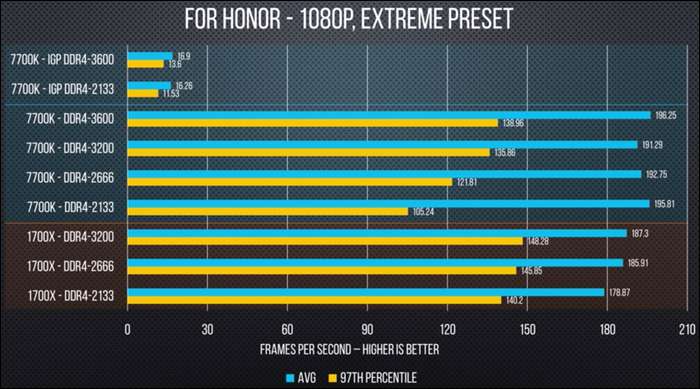
Den genomsnittliga bildhastigheten höjs vanligtvis några procentenheter med snabbare RAM när CPU: n gör det mesta av jobbet. Där RAM-hastigheten verkligen lyser är i minsta antal ramar; till exempel när du laddar ett nytt område eller nya objekt i ett spel, om allt måste hända i en ram, kan den ramen ta längre tid än vanligt om den väntar på att minnet ska laddas. Detta kallas mikrostammar, och det kan få spel att känna sig hackiga även när den genomsnittliga bildhastigheten är hög.
Överklockning av RAM är inte läskigt
Överklockning av RAM är inte alls lika läskigt eller osäkert som överklockning av en CPU eller GPU. När du överklockar en processor måste du oroa dig för om din kylning klarar de snabbare klockorna eller inte. En överklockad CPU eller GPU kan vara mycket högre än en som körs i lagerinställningar.
Med minne producerar de inte mycket värme alls, så det är ganska säkert. Även på instabila överklockor är det värsta som händer att du får ett fel när du testar för stabilitet och sparkas tillbaka till ritbordet. Men om du försöker på en bärbar dator vill du verifiera att du kan rensa CMOS (för att återställa BIOS till standardinställningarna) om något går fel.
Hastighet, tider och CAS-latens
RAM-hastighet mäts vanligtvis i megahertz, vanligtvis förkortat som "Mhz." Detta är ett mått på klockhastigheten (hur många gånger per sekund RAM-minnet kan komma åt sitt minne) och är på samma sätt som CPU-hastigheten mäts. Lagerhastigheten för DDR4 (den senaste minnestypen) är vanligtvis 2133 MHz eller 2400 MHz. Även om detta faktiskt är lite av en marknadsförings lögn; DDR står för "Double Data Rate", vilket betyder att RAM läser och skriver två gånger för varje klockcykel. Så egentligen är hastigheten 1200 Mhz, eller 2400 mega-fästingar per sekund.
Men de flesta DDR4-RAM-enheter är vanligtvis 3000 MHz, 3200 MHz eller högre. Detta beror på XMP (Extreme Memory Profile). XMP är i huvudsak RAM som säger till systemet: ”Hej, jag vet att DDR4 bara är det förment för att stödja hastigheter upp till 2666 MHz, men varför går du inte vidare och överklockar mig till hastigheten på lådan? ” Det är en överklocka från fabriken, redan förinställd, testad och redo att gå. Det åstadkommer detta på hårdvarunivå med ett chip på RAM-minnet som kallas a seriell närvarodetekteringschip , så det finns bara en XMP-profil någonsin per stick:

Varje RAM-kit har faktiskt flera hastigheter bakat i sig; lagerhastigheterna använder samma närvarodetekteringssystem och kallas JEDEC. Allt som är högre än JEDEC-lagerhastigheterna är en överklockning, vilket innebär att XMP helt enkelt är en JEDEC-profil som har överklockats av fabriken.
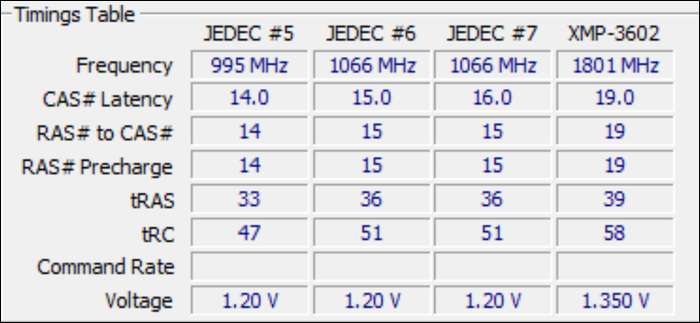
RAM-tider och CAS-latens är ett annat mått på hastighet. De är ett mått på latens (hur snabbt ditt RAM svarar). CAS-latens är ett mått på hur många klockcykler som finns mellan READ-kommandot som skickas till minnepinnen och CPU: n får svar igen. Det kallas vanligtvis "CL" efter RAM-hastigheten, till exempel "3200 Mhz CL16."
Detta är vanligtvis knutet till RAM-hastigheten - högre hastighet, högre CAS-latens. Men CAS-latens är bara en av många olika tidsinställningar och klockor som får RAM-arbete; resten kallas i allmänhet bara ”RAM-tider.” Ju lägre och kortare tidsinställningarna är, desto snabbare blir RAM-minnet. Om du vill lära dig mer om vad varje timing egentligen betyder kan du läsa den här guiden från Gamers Nexus.
XMP kommer inte göra allt för dig
Du kan köpa ditt RAM-minne från G.Skill, Crucial eller Corsair, men dessa företag gör inte de faktiska DDR4-minneskretsarna som får ditt RAM-kryss. De köper dem från halvledargjuterier, vilket innebär att allt RAM på marknaden bara kommer från några huvudplatser: Samsung, Micron och Hynix.
Dessutom är de flashiga minnesuppsättningarna som är klassade för 4000+ MHz vid låga CAS-latenser samma sak som det "långsamma" minnet som kostar halva priset. De använder båda Samsung B-die DDR4-minneschips, förutom att en har en guldfärgad värmespridare, RGB-lampor och en bejeweled-topp ( ja det här är en riktig sak du kan köpa ).
När marker kommer från fabriken testas de i en process som kallas binning. Inte allt RAM fungerar bäst. Vissa RAM-enheter hanterar sig riktigt bra vid 4000+ MHz med låg CAS-latens, och en del RAM kan inte överklocka över 3000 MHz. Det kallas kisellotteriet, och det är det som gör höghastighetssatser dyra.
Men hastigheten på rutan matchar inte alltid din RAM: s sanna potential. XMP-hastigheten är bara ett betyg som garanterar att minnet kommer att prestera med den nominella hastigheten 100% av tiden. Det handlar mer om marknadsföring och produktsegmentering än om gränserna för RAM; ingenting hindrar ditt RAM från att fungera utanför tillverkarens specifikationer, förutom att det är lättare att aktivera XMP än att överklocka det själv.
XMP är också begränsat till några specifika tidpunkter. Enligt en representant på Kingston , de “ställer bara in de” primära ”tidpunkterna (CL, RCD, RP, RAS), och eftersom SPD-systemet lagrade XMP-profiler har en begränsad uppsättning poster , resten är upp till moderkortet att bestämma, vilket inte alltid gör rätt val. I mitt fall ställer mitt ASUS-moderkorts "auto" -inställningar in några extremt konstiga värden för några av tidpunkterna. Mitt RAM-kit vägrade att köra med XMP-profilen ur lådan tills jag själv fixade tiderna.
Dessutom kommer fabriksbinningprocessen att ha ett inställt spänningsområde som de vill arbeta i. De kan till exempel fästa sina RAM-satser vid 1,35 volt, inte göra utökade tester om det inte passerar och klämma in det i ”3200 Mhz mid-tier bin ”som de flesta minnespaket hamnar i. Men tänk om du körde minnet med 1.375 volt? Vad sägs om 1.390 volt? Båda är fortfarande ingenstans nära osäkra spänningar för DDR4, och till och med bara lite extra spänning kan hjälpa minnesklockan mycket högre.
Hur du överklockar ditt RAM-minne
Den svåraste delen av överklockning av RAM är att ta reda på vilken hastighet och tidsinställningar du ska använda eftersom BIOS har mer än 30 separata inställningar som du kan justera. Lyckligtvis betraktas endast fyra av dem som ”primära” tider, och du kan beräkna dem med ett verktyg som heter “ Ryzen DRAM-kalkylator . ” Det är skräddarsytt för AMD-system, men det kommer fortfarande att fungera för Intel-användare eftersom det i stor utsträckning handlar om minnetider, inte CPU.
Ladda ner verktyget och fyll i din RAM-hastighet och vilken typ du har (om du inte vet, en snabb Google-sökning efter RAM-numret ska ge några resultat). Tryck på den purpurfärgade “R - XMP” -knappen för att ladda ditt kit klassificerade specifikationer och tryck sedan på “Beräkna SAFE” eller “Beräkna FAST” för att se dina nya tider.
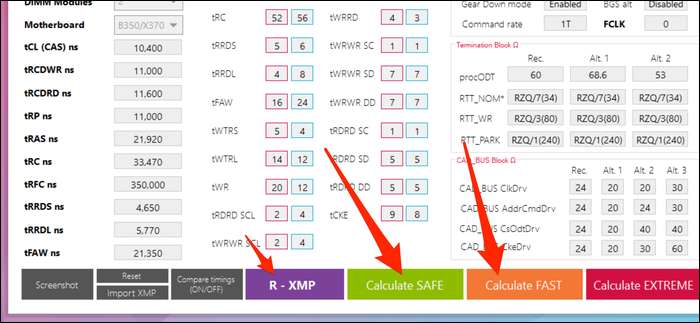
Du kan jämföra dessa tidsinställningar med de angivna specifikationerna med hjälp av knappen "jämför tidsinställningar" och du kommer att upptäcka att allt strammas upp lite på SAFE-inställningarna och att den primära CAS-latensen minskas med FAST-inställningarna. Det är otroligt om FAST-inställningarna fungerar bra för dig, eftersom det beror på att satsen kommer med ett löst fack från fabriken, men du kan sannolikt få det att fungera på ett säkert spänningsområde.
Du vill skicka en skärmdump av detta till en annan enhet eftersom du måste ange dessa tidsinställningar i BIOS. När du väl får det att fungera måste du verifiera att överklockan är stabil med hjälp av miniräknarens inbyggda minnestestare. Det här är lite av en lång process, så du kan läsa vår guide till överklockning av ditt RAM-minne för att lära dig mer om det.
RELATERAD: Hur man överklockar datorns RAM







